Le copier-coller sont deux commandes informatiques pratiques qui vous permettent de transférer le contenu d’un document ou d’une page Web vers un autre emplacement. Si vous ne pouvez pas utiliser la fonction copier-coller dans Google Chrome, suivez les solutions de dépannage ci-dessous.
Comment réparer le copier-coller sur Google Chrome?
Vérifier si le copier-coller est bloqué
Si le copier-coller ne fonctionne pas sur Chrome, cela peut indiquer que la page Web que vous visitez utilise un script spécial qui bloque la sélection de texte. La bonne nouvelle est qu’il existe plusieurs façons de contourner cette restriction.
⇒ Remarque importante : avant de suivre les instructions ci-dessous, assurez-vous de ne pas essayer de copier du contenu protégé par des droits d’auteur.
Accéder au code source
Un moyen rapide de contourner les restrictions de sélection de texte consiste à accéder au code source de la page Web problématique. Appuyez sur les touches CTRL et U pour ouvrir le code source de la page Web actuelle dans un nouvel onglet du navigateur. Vous devriez alors pouvoir sélectionner le texte qui vous intéresse.
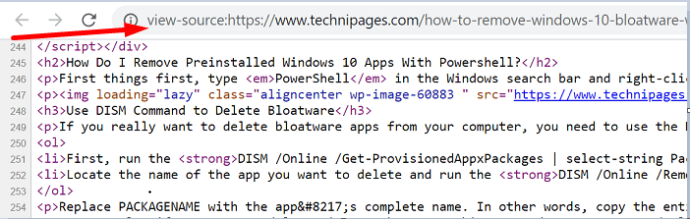
Désactiver JavaScript
Vous pouvez également désactiver JavaScript dans les paramètres de Chrome . Cela rendra le script qui bloque la sélection de texte inutile. Cliquez sur le menu de Chrome, accédez à Paramètres , accédez à Confidentialité et sécurité , puis sélectionnez Paramètres du site . Sélectionnez JavaScript et désactivez cette option.
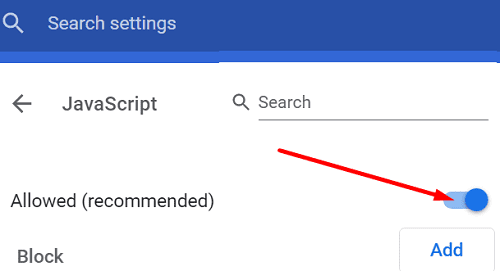
Installer une extension copier-coller
Vous pouvez également installer une extension qui désactive automatiquement toutes les restrictions de sélection de texte. Accédez au Chrome Web Store et installez NoScript , Désactivez JavaScript ou toute autre extension faisant la même chose. Redémarrez votre navigateur et vérifiez les résultats.
Imprimer au format PDF
Cliquez avec le bouton droit sur la page problématique et sélectionnez Imprimer . Sélectionnez ensuite Imprimer au format PDF sous Destination . Vous devriez pouvoir utiliser la fonction copier-coller sans nécessairement enregistrer la page PDF sur votre ordinateur.
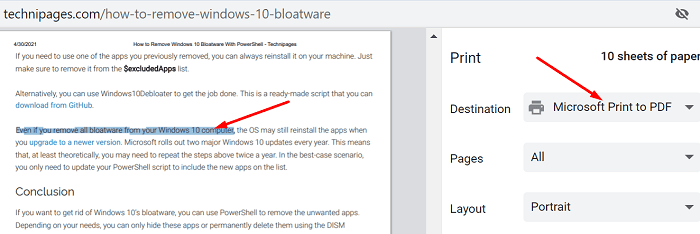
Désactivez vos extensions et videz le cache
D’un autre côté, si le copier-coller ne fonctionne sur aucun site Web, cela peut indiquer que votre navigateur est défectueux. Pour résoudre ce problème, cliquez sur le menu de votre navigateur, sélectionnez Plus d’outils , cliquez sur Extensions et désactivez manuellement toutes les extensions de votre navigateur. Actualisez l’onglet et vérifiez les résultats.
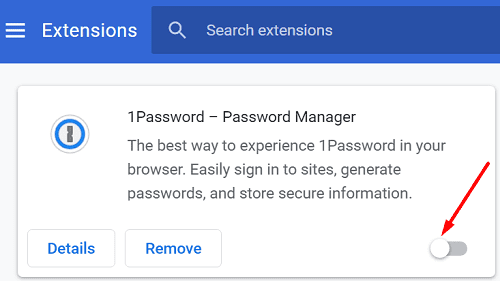
Si le problème persiste, videz le cache de navigation et les cookies et vérifiez si vous remarquez des améliorations. Cliquez à nouveau sur le menu de Chrome et sélectionnez Historique à deux reprises. Accédez ensuite à Effacer les données de navigation , sélectionnez la période et cliquez sur le bouton Effacer les données .
Recherchez les mises à jour et installez la dernière version de Chrome disponible. Si le problème persiste, désinstallez et réinstallez le navigateur. Si la réinstallation d’une nouvelle copie de Chrome n’a pas résolu le problème, passez à un autre navigateur .
Conclusion
Si vous ne pouvez pas utiliser l’option copier-coller dans Chrome, désactivez vos extensions, videz le cache et mettez à jour le navigateur. En revanche, si la page Web que vous visitez a désactivé la sélection de texte, appuyez sur CTRL + U pour accéder au code source. Nous espérons que ce guide vous a aidé à restaurer la fonction copier-coller dans Chrome. Partagez vos commentaires dans les commentaires ci-dessous.
